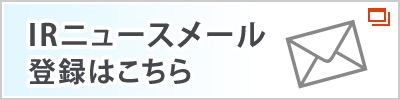IRサイトの使い方
IR情報では、投資家の皆様に向けた当社の経営戦略、決算資料、業績財務データなどを随時お知らせしています。画面内の便利なツールについてご紹介します。
IRサイト内の共有部分
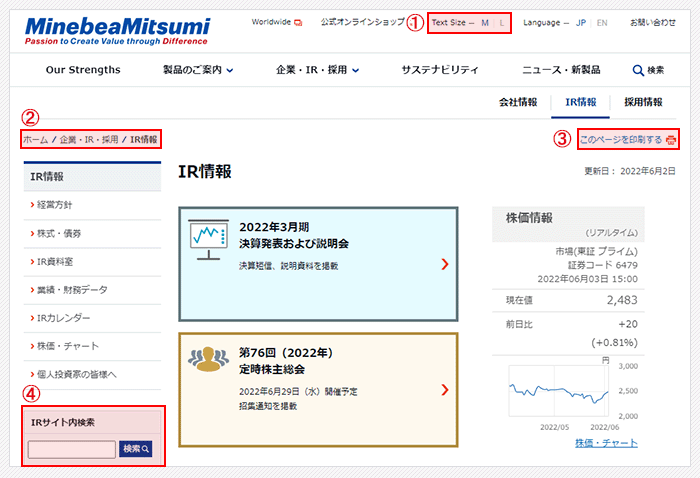
①文字サイズの変更
「M」ボタン、「L」ボタンを押すたびにテキスト部分の文字サイズを変えることができます。
ブラウザの文字サイズ変更機能をご利用頂くことも可能です。
※スマートフォンではご利用できません。
②パンくずリスト
現在、ご覧になっているページの位置までが表示されています。
それぞれをクリックすると、そのページに移動します。
③印刷ボタン
ページを印刷したい場合に、このボタンをご利用ください。印刷時には、左側のナビゲーションメニューなどを省いた印刷用のフォーマットで印刷されます。
ブラウザの印刷機能を使用した場合でも、左側のナビゲーションメニュー等を省いた印刷用のフォーマットで印刷されるように設計されています。
※スマートフォンではご利用できません。
④IRサイト内検索
IRサイト内の情報に絞って検索することができます。
検索窓に検索したいキーワードを入力し、「検索」ボタンを押して下さい。複数のキーワードで検索する場合は、スペースで区切って下さい。
※スマートフォンではご利用できません。
IRサイトのトップページ
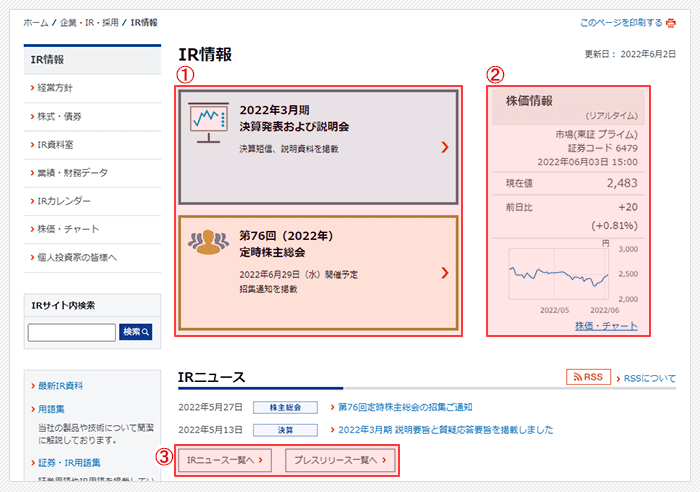
①最新のIRイベント
最近のIRイベント(決算や株主総会など)の情報にすぐにたどり着けるよう、リンクボタンを作成しています。クリックすると該当ページに移動します。
②株価・チャート
当社株価等の株式情報は、Euroland.com社から提供を受けて表示しています。
株価は、ブラウザの更新ボタンを押すと最新の情報をご覧いただけます。
③最新のお知らせ
「IRニュース一覧へ」は、過去に掲載したIRサイトのお知らせの更新履歴です。
「プレスリリース一覧へ」は、過去に発表したプレスリリースをご覧いただけます。
RSSについて
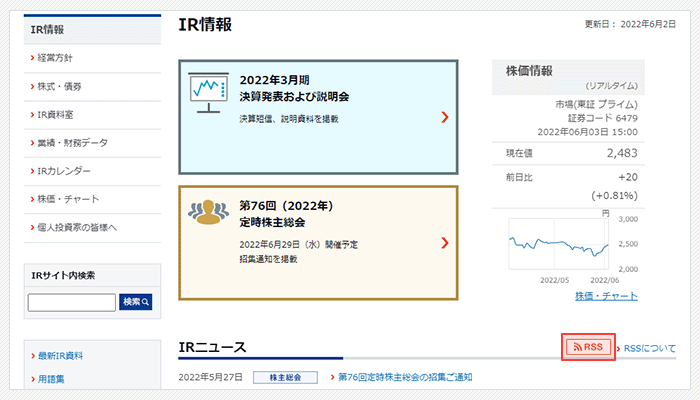
RSS
IRサイトの更新情報やプレスリリースなどの最新情報をご覧いただけます。
RSS配信を利用するには、RSSリーダーまたはRSSリーダー対応ブラウザが必要です。
RSSとは?
RSS(Really Simple Syndication、Rich Site Summaryなどの略称)とは、XML技術を利用し、ウェブサイトの記事の見出しや概要を配信するための技術です。
RSS情報を取得することで、Webページを訪問しなくても最新情報を迅速に取得することができます。
RSSを利用するには?
RSSを用いて各ウェブサイトの更新情報をPCに表示するには、「RSSリーダー」と呼ばれるソフトウエアまたはRSS対応ブラウザをご準備ください。これらは、無償でも配布されているものもありますが、ご利用環境や目的に応じてインストール、登録をしてください。
RSSご利用にあたってのご注意
※RSSのご利用方法は、お使いのブラウザやRSSリーダーにより異なります。
ご質問やお問い合せにお答えすることはできませんのでご了承ください。
※メンテナンスなどのため、予告なくRSSの更新が停止することがあります。
また、RSSの内容やフォーマットは予告なく変更する可能性があります。あらかじめご了承ください。
マーク
 PDFマーク
PDFマーク
![]() PDFマークのついている掲載資料をご覧いただくには、Adobe Reader®が必要です。お持ちでない場合には、右のAdobe Reader®ダウンロードボタンをクリックし、アドビシステムのウェブサイトよりインストールしてください。
PDFマークのついている掲載資料をご覧いただくには、Adobe Reader®が必要です。お持ちでない場合には、右のAdobe Reader®ダウンロードボタンをクリックし、アドビシステムのウェブサイトよりインストールしてください。
 Excelマーク
Excelマーク
Excelマークの付いている掲載資料をご覧頂くには、Microsoft ExcelもしくはMicrosoft Excel Viewerが必要です。お持ちでない場合は、下記のマイクロソフトのウェブサイトよりインストールしてください。
 別ウィンドウマーク
別ウィンドウマーク
別ウィンドウアイコンの付いている資料では、リンク先が別のウィンドウで開きます。
お使いのブラウザの設定によって、別ウィンドウのポップアップ機能が制限されている場合がありますのでご注意ください。
IR公式X
2011年9月30日に開設したミネベアミツミ株式会社IRの公式X(旧Twitter)アカウントです。このX(旧Twitter)アカウントを用いて、IR最新情報やプレスリリース等の発信を行なっています。なお、この公式アカウントから発信する情報には注意を払って行っていますが、公式な発表・見解は当社ウェブサイトおよびプレスリリースなどをご確認ください。また、本アカウントは情報発信のみを目的としているため、リツイート等は行いませんのでご了承下さい。
スマートフォン端末でのご利用について
当社IRサイトは、ご覧いただいている端末の画面サイズに適したデザインに自動的に変更されます。
スマートフォン端末ではPC版とメニュー表示が異なります。
メニュー表示
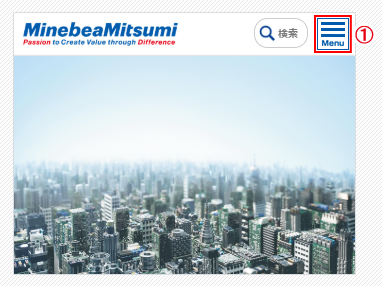 画面右上の「メニュー」①をタップすると、メニュー(PC版のグローバルナビゲーション、ヘッダー部分)が開きます。ここから各サイトにアクセスできます。
画面右上の「メニュー」①をタップすると、メニュー(PC版のグローバルナビゲーション、ヘッダー部分)が開きます。ここから各サイトにアクセスできます。
メニューを閉じるには、もう一度「メニュー」①をタップしてください。
表内のハイライト
業績・財務データに掲載している連結PL、連結BS、連結CFでは、表内の位置が分かるように表内にマウスを合わせると縦軸と横軸にハイライトがかかります。
※スマートフォンではご利用できません。

説明要旨や報告事項の説明
決算説明会の説明要旨や株主総会の報告事項の説明にて、イベントの説明内容を掲載しています。
「目次を見る」の使い方
「目次を見る」を押すと目次の一覧が開きます。目次の下に表示されているスライドページ箇所は黄色のハイライトで表示されます。また、目次一覧を閉じたい時は再度「目次を見る」を押して下さい。
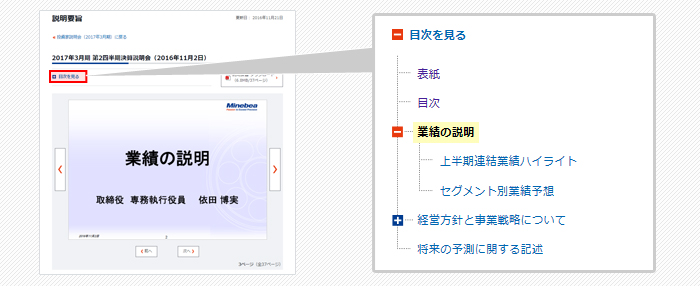
ページを戻したり送ったりする方法
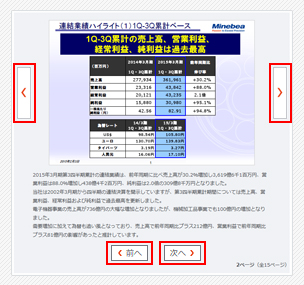 スライド画像の左右および下に掲載されているボタンを利用してページを送ったり戻したりすることができます。
スライド画像の左右および下に掲載されているボタンを利用してページを送ったり戻したりすることができます。